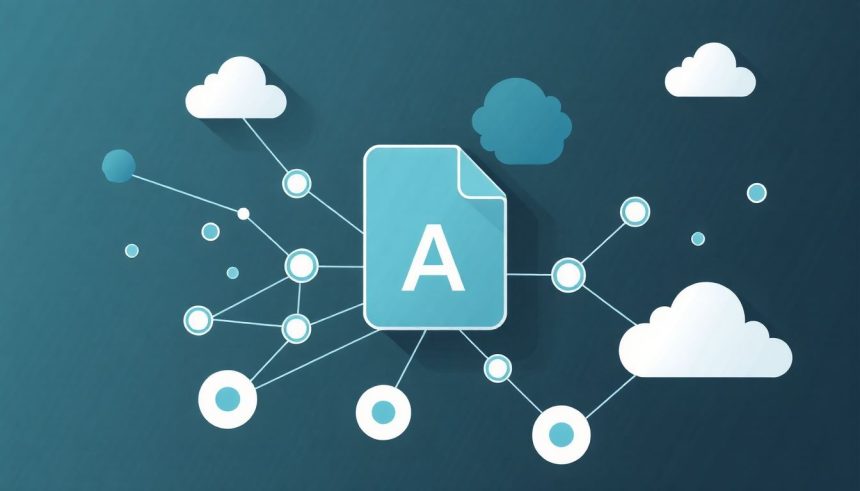Az .ost fájl a Microsoft Outlook által használt offline adattároló fájl. Ez a fájl egy helyi másolat az Exchange szerveren tárolt postafiók adatairól. Lényegében lehetővé teszi a felhasználók számára, hogy az Outlookot akkor is használják, amikor nincs aktív kapcsolatuk a szerverrel. Ez rendkívül hasznos, ha például úton vannak, vagy a hálózati kapcsolat gyenge.
Az OST fájl tartalmazza az összes e-mailt, naptári bejegyzést, névjegyet, feladatot és egyéb postafiók elemet. Amikor az Outlook offline módban van, a felhasználók továbbra is tudnak e-maileket írni, naptári bejegyzéseket létrehozni és a névjegyzéküket kezelni. Ezek a módosítások helyileg tárolódnak az OST fájlban.
Amikor az Outlook újra csatlakozik az Exchange szerverhez, az OST fájlban tárolt változások szinkronizálásra kerülnek a szerverrel. Ez biztosítja, hogy a felhasználó postafiókja mindig naprakész legyen, függetlenül attól, hogy online vagy offline módban dolgozik.
Az OST fájl legfontosabb szerepe tehát az, hogy lehetővé tegye a felhasználók számára a folyamatos munkát az Outlookban, még akkor is, ha nincs kapcsolatuk az Exchange szerverrel.
Az OST fájlok nagyméretűek lehetnek, különösen a nagy postafiókokkal rendelkező felhasználók esetében. A fájl mérete a postafiókban tárolt adatok mennyiségétől függ. Az OST fájl sérülése komoly problémákat okozhat, ezért fontos a rendszeres biztonsági mentés.
Az OST fájl definíciója és technikai háttere
Az OST (Offline Storage Table) fájl a Microsoft Outlook által használt adattárolási formátum. Lényegében egy helyi másolata a felhasználó postafiókjának, amely a Microsoft Exchange Serveren vagy más IMAP szerveren található. Ez lehetővé teszi a felhasználók számára, hogy az Outlookot offline módban is használják, azaz akkor is, ha éppen nincs kapcsolatuk a szerverrel.
Amikor az Outlook online módban van, automatikusan szinkronizálja az OST fájlt a szerverrel. Ez azt jelenti, hogy a felhasználó által végzett minden módosítás (e-mailek olvasása, küldése, törlése, naptári bejegyzések létrehozása stb.) tükröződik mind a helyi OST fájlban, mind a szerveren. Amikor a felhasználó offline állapotba kerül, továbbra is hozzáférhet az OST fájlban tárolt adatokhoz, és elvégezheti a szükséges módosításokat. Amint a kapcsolat helyreáll, az Outlook automatikusan szinkronizálja a módosításokat a szerverrel.
Az OST fájl tehát egyfajta „köztes tároló”, amely biztosítja a folyamatos munkavégzést a hálózati kapcsolat függvényében.
Az OST fájlok mérete jelentős lehet, különösen azoknál a felhasználóknál, akik nagy mennyiségű e-mailt és egyéb adatot tárolnak a postafiókjukban. A fájl mérete hatással lehet az Outlook teljesítményére, ezért fontos a rendszeres karbantartás és archiválás.
Az OST fájl sérülése komoly problémákat okozhat, például az Outlook indításának sikertelenségét vagy az adatokhoz való hozzáférés elvesztését. A sérülés oka lehet például:
- Hirtelen áramszünet
- Hálózati problémák szinkronizálás közben
- Vírusfertőzés
- Hibás Outlook kiegészítők
Sérülés esetén különböző módszerek állnak rendelkezésre az OST fájl javítására, például az Outlook beépített eszköze (SCANPST.EXE) vagy speciális OST fájl helyreállító szoftverek. Fontos megjegyezni, hogy az OST fájl nem közvetlenül importálható egy másik Outlook profilba. Ha egy másik profilban szeretnénk használni az adatokat, először konvertálnunk kell az OST fájlt egy PST (Personal Storage Table) fájlba, amely már importálható.
Technikai szempontból az OST fájl formátuma bonyolult és zárt, a Microsoft által specifikált. A fájl tartalmazza az e-maileket, naptári bejegyzéseket, névjegyeket, feladatokat és egyéb Outlook adatokat bináris formátumban, különböző indexekkel és metaadatokkal a gyors hozzáférés érdekében.
Az OST fájl szerepe az offline Outlook használatában
Az OST fájl (Offline Outlook Data File) a Microsoft Outlook által használt fájlformátum, amely lehetővé teszi a felhasználók számára, hogy offline módban is hozzáférjenek az e-mailjeikhez, naptárukhoz, névjegyeikhez és egyéb adataikhoz. Lényegében az OST fájl az Exchange szerveren tárolt postafiók helyi másolata.
Amikor az Outlook online módban van (kapcsolatban áll az Exchange szerverrel), az OST fájl folyamatosan szinkronizál az Exchange szerverrel. Ez azt jelenti, hogy minden változtatás, amit a felhasználó offline módban eszközöl (például e-mail írása, naptáresemény létrehozása), automatikusan feltöltésre kerül a szerverre, amint a kapcsolat helyreáll.
Az OST fájl különösen hasznos olyan helyzetekben, amikor a felhasználónak nincs állandó internetkapcsolata. Például, ha valaki utazik, vagy olyan területen tartózkodik, ahol nincs internet, akkor is tudja olvasni és írni az e-mailjeit, és a változtatások automatikusan szinkronizálódnak, amint újra online lesz.
Az OST fájl legfontosabb szerepe, hogy folyamatos hozzáférést biztosít a felhasználó postafiókjához, még akkor is, ha nincs internetkapcsolata.
Az OST fájl nem azonos a PST fájllal (Personal Storage Table). A PST fájlt általában IMAP vagy POP3 fiókokhoz használják, vagy archiválási célokra. Az OST fájl kizárólag Exchange fiókokhoz kapcsolódik.
Az OST fájlok mérete jelentős lehet, függően a postafiókban tárolt adatok mennyiségétől. Az Outlook automatikusan kezeli az OST fájl méretét, de bizonyos esetekben szükség lehet a tömörítésére vagy archiválására a teljesítmény javítása érdekében.
Hibák esetén az OST fájl megsérülhet. Ilyenkor az Outlook újraépítheti az OST fájlt az Exchange szerverről, vagy speciális helyreállító eszközökkel kísérelhető meg a javítása.
Az OST fájl tárolási helye a Windows operációs rendszer verziójától és az Outlook beállításaitól függ. Általában a felhasználói profilban található AppData mappában kereshető.
Az Exchange Server és az OST fájlok kapcsolata
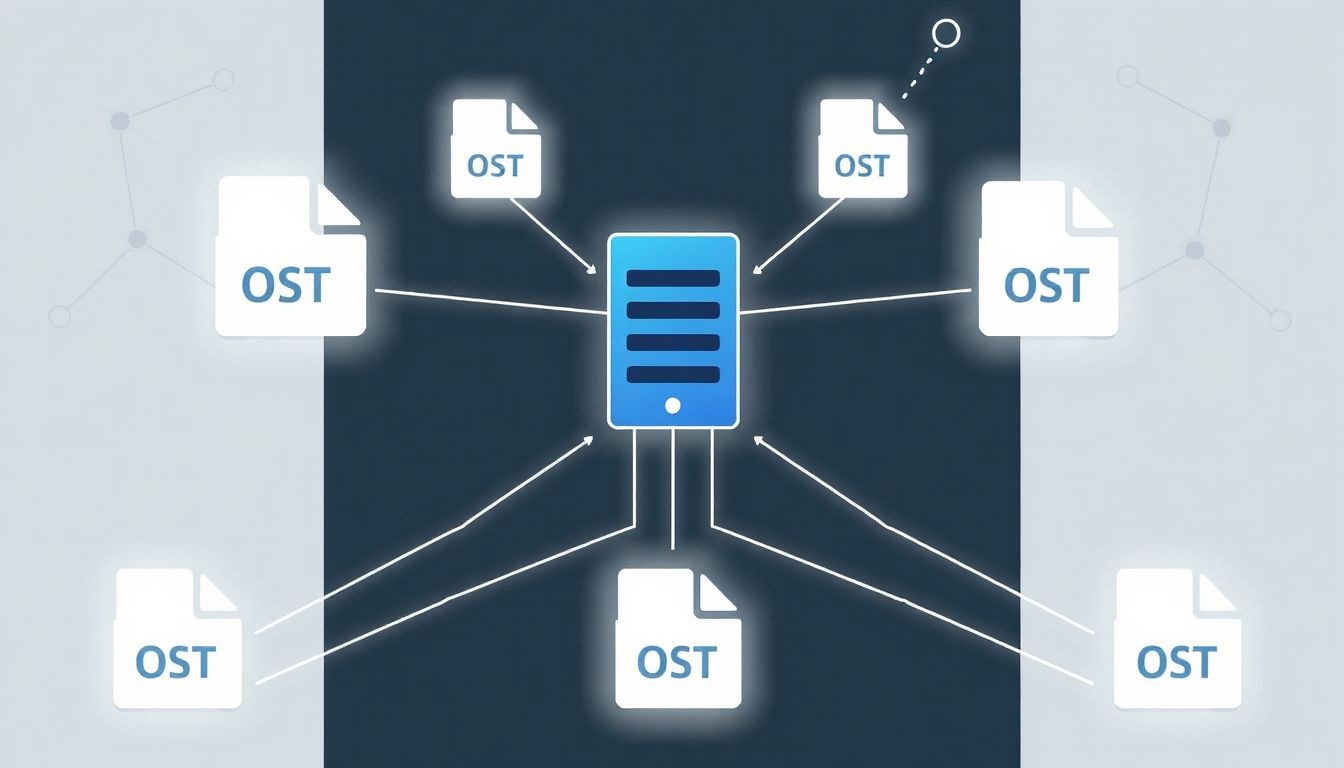
Az OST (Offline Storage Table) fájl kulcsfontosságú szerepet játszik a Microsoft Exchange Server környezetében, különösen az Outlook levelezőprogram használata során. Lényegében egy helyi másolata a felhasználó postafiókjának, amely az Exchange szerveren található.
Amikor az Outlook csatlakozik egy Exchange szerverhez, az OST fájl automatikusan létrehozódik és szinkronizálódik a szerverrel. Ez a szinkronizáció lehetővé teszi a felhasználó számára, hogy offline módban is hozzáférjen a leveleihez, naptárjához, névjegyeihez és feladataihoz. Amint a kapcsolat helyreáll, az Outlook automatikusan szinkronizálja a helyi OST fájlban végzett változásokat a szerverrel, és fordítva.
Az OST fájlok lehetővé teszik a felhasználók számára, hogy megszakítás nélkül dolgozhassanak, még akkor is, ha nincs internetkapcsolatuk az Exchange szerverhez.
Az OST fájl nemcsak a levelezéshez, hanem a naptár és a névjegyek kezeléséhez is elengedhetetlen. Ha például egy felhasználó offline módban új naptári bejegyzést hoz létre, az az OST fájlban tárolódik, és a következő online szinkronizáció során feltöltésre kerül az Exchange szerverre.
Azonban fontos tudni, hogy az OST fájl nem egy archivált fájl. Ez azt jelenti, hogy az OST fájl elvesztése (például hardverhiba miatt) a helyi adatok elvesztéséhez vezethet, amennyiben azok még nem kerültek szinkronizálásra a szerverrel. Ezért elengedhetetlen a rendszeres biztonsági mentés, különösen a helyi adatok szempontjából.
Az OST fájlok mérete idővel jelentősen megnőhet, különösen, ha a felhasználó nagyszámú levelet és csatolmányt tárol a postafiókjában. A nagy méretű OST fájlok teljesítménybeli problémákhoz vezethetnek az Outlookban, ezért időnként érdemes archiválni a régi leveleket, vagy a postafiók méretét csökkenteni.
Az OST fájl sérülése is előfordulhat, ami különböző problémákat okozhat az Outlook működésében. Ebben az esetben az Outlook beépített eszközei, vagy külső szoftverek segítségével megkísérelhető a fájl javítása. Ha a javítás nem lehetséges, új OST fájl létrehozása válhat szükségessé, ami új szinkronizációt von maga után a szerverrel.
Az OST fájlok előnyei és hátrányai
Az OST fájlok, melyeket a Microsoft Outlook használ, az Exchange szerverrel szinkronizált adatok offline másolatát tárolják a felhasználó gépén. Ez számos előnnyel jár, de hátrányai is vannak.
Az egyik legfontosabb előnyük, hogy lehetővé teszik a felhasználók számára, hogy offline módban is hozzáférjenek az e-mailjeikhez, naptárukhoz és névjegyeikhez. Ez különösen hasznos, ha valaki gyakran utazik, vagy ha a hálózati kapcsolat nem megbízható. A felhasználó elvégezheti a munkáját, és amint újra online lesz, az Outlook automatikusan szinkronizálja a változtatásokat az Exchange szerverrel.
További előny, hogy az OST fájlok javíthatják az Outlook teljesítményét. Az adatok helyi tárolásával az Outlooknak nem kell minden egyes alkalommal a szerverhez fordulnia, ami gyorsabb válaszidőket eredményezhet.
Az OST fájlok egyik legnagyobb hátránya a sérülékenység.
A sérült OST fájlok adatvesztést okozhatnak, ami komoly problémát jelenthet. A sérülés oka lehet hálózati hiba, váratlan áramszünet, vagy akár az Outlook nem megfelelő bezárása. Bár léteznek eszközök az OST fájlok javítására, a helyreállítás nem mindig garantált.
Egy másik hátrány, hogy az OST fájlok nagy méretűek lehetnek, különösen, ha a felhasználó sok e-mailt tárol az Outlookban. Ez lelassíthatja a számítógépet, és tárhelyproblémákhoz vezethet. A méret korlátozása érdekében archiválási szabályokat lehet beállítani, de ez további adminisztrációt igényel.
Végül, az OST fájlok nem hordozhatók egyszerűen egyik számítógépről a másikra. Bár az Exchange fiókhoz kapcsolódnak, az OST fájl közvetlen másolása és használata egy másik gépen problémákat okozhat. Általában az Outlook újrakonfigurálása és az adatok szerverről történő letöltése a helyes eljárás.
Az OST fájlok létrehozása és helye a számítógépen
Az OST fájlok létrehozása automatikusan történik, amikor a Microsoft Outlook programot Exchange, Microsoft 365 vagy IMAP fiókkal konfiguráljuk. Az Outlook ekkor létrehoz egy offline tárolófájlt (.ost), mely a levelezőszerver tartalmának helyi másolatát tárolja.
A létrehozás pontos ideje a fiók méretétől és a hálózati sebességtől függ. Minél nagyobb a postafiók, annál tovább tart az OST fájl generálása.
Az OST fájlok alapértelmezett helye a számítógépen az operációs rendszertől függ.
Windows rendszereken általában a következő elérési úton található:
C:\Felhasználók\<felhasználónév>\AppData\Local\Microsoft\Outlook
Előfordulhat, hogy az AppData mappa rejtett, ezért a megjelenítéséhez a Fájlkezelőben engedélyezni kell a rejtett fájlok és mappák megjelenítését.
A fájl helye módosítható az Outlook beállításain keresztül, bár ez nem javasolt, mert problémákat okozhat. Az OST fájl helyének megváltoztatásához először be kell zárni az Outlookot.
Az OST fájlok méretének kezelése és korlátai
Az OST fájlok mérete kritikus tényező a Microsoft Outlook teljesítménye szempontjából. Mivel az OST fájl az Exchange szerver adatainak helyi másolata, mérete folyamatosan növekedhet, ahogy több e-mail, naptári bejegyzés és egyéb adat kerül letöltésre.
A korábbi Outlook verziókban (2003 és 2007) az OST fájlok méretére vonatkozóan egy 20 GB-os korlát volt érvényben. Ennek túllépése sérüléshez vezethetett, ami adatvesztést okozhatott. A későbbi verziók (2010, 2013, 2016, 2019 és Microsoft 365) ezt a korlátot 50 GB-ra emelték, ami jelentős javulást jelentett.
Azonban még az 50 GB-os korlát is elérhető, különösen azoknál a felhasználóknál, akik nagy mennyiségű e-mailt tárolnak. A túl nagy OST fájl lassíthatja az Outlook működését, növelheti a keresési időt és általános teljesítményproblémákat okozhat.
A hatékony OST fájl méretkezelés elengedhetetlen az Outlook zavartalan működéséhez.
A méret csökkentésére több módszer is létezik:
- Régi e-mailek archiválása: Az Outlook beépített archiválási funkciójával a régi e-maileket egy külön fájlba helyezhetjük át, így csökkentve az OST fájl méretét.
- E-mailek törlése: A szükségtelen e-mailek rendszeres törlése szintén segít a méret karbantartásában.
- Nagy méretű mellékletek eltávolítása: A nagy méretű mellékleteket külön tárolhatjuk (pl. felhőben), és csak a hivatkozást hagyhatjuk meg az e-mailben.
- OST fájl tömörítése: Az Outlook tartalmaz egy tömörítési funkciót, amely fizikailag csökkentheti a fájl méretét.
Az OST fájl méretének rendszeres ellenőrzése és karbantartása segít megelőzni a teljesítményproblémákat és biztosítja az Outlook stabil működését.
Az OST fájlok szinkronizálása az Exchange Serverrel
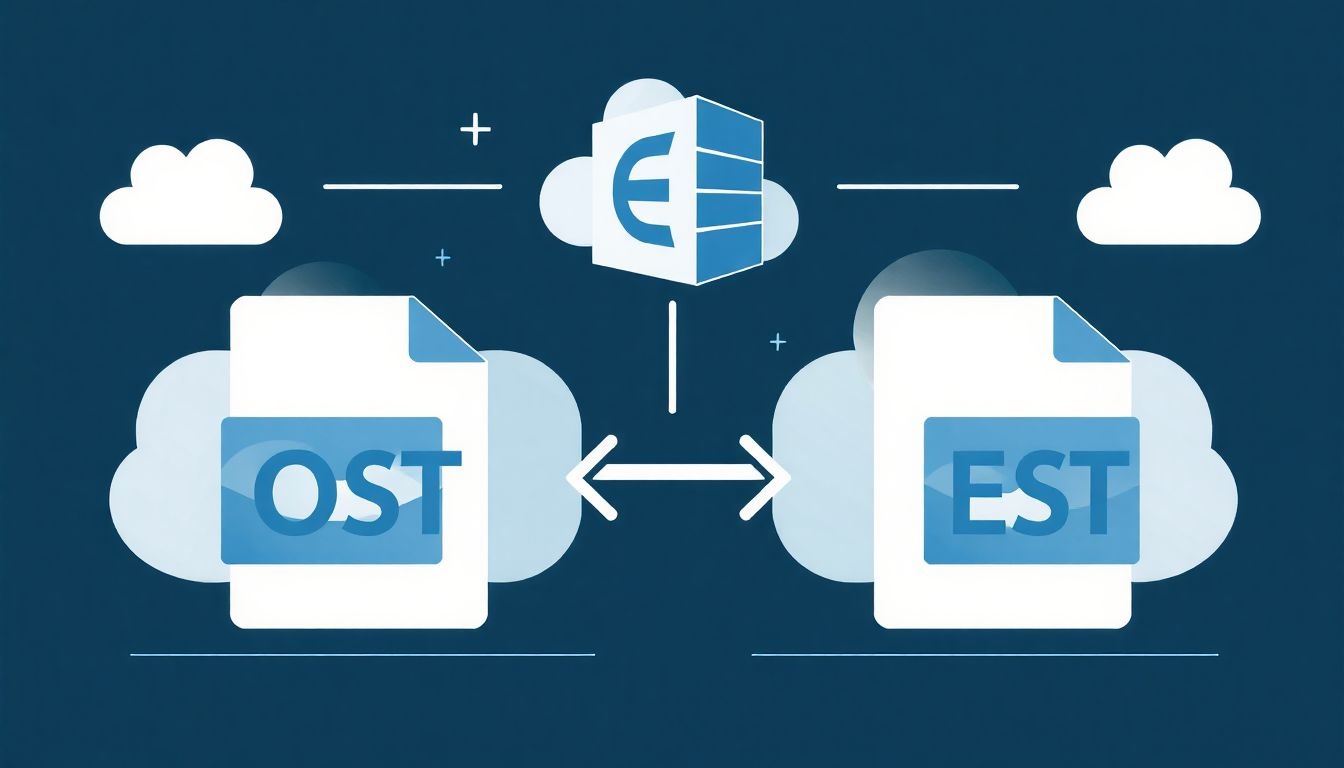
Az OST fájlok elsődleges szerepe az Exchange Server-rel való szinkronizáció lehetővé tétele az Outlook kliens számára. Amikor az Outlook egy Exchange fiókkal van konfigurálva, az OST fájl létrehoz egy offline másolatot a postafiók adatairól a felhasználó számítógépén.
Ez azt jelenti, hogy a felhasználók akkor is hozzáférhetnek az e-mailjeikhez, naptárukhoz, névjegyeikhez és feladataikhoz, ha nincs aktív kapcsolatuk az Exchange Serverrel. Az offline módban végzett módosítások (például e-mailek írása, törlése vagy naptáresemények létrehozása) az OST fájlban kerülnek tárolásra.
Amikor az Outlook újra kapcsolatba lép az Exchange Serverrel, az OST fájl automatikusan szinkronizál a szerverrel. Ez azt jelenti, hogy minden offline végzett módosítás feltöltésre kerül a szerverre, és minden, a szerveren történt módosítás letöltésre kerül az OST fájlba. Ez biztosítja, hogy a felhasználó postafiókja mindig naprakész legyen, függetlenül attól, hogy online vagy offline módban dolgozik.
Az OST fájl szinkronizációs folyamata kétirányú, ami azt jelenti, hogy az adatok oda-vissza áramlanak az Outlook kliens és az Exchange Server között.
A szinkronizáció gyakorisága konfigurálható az Outlook beállításaiban. A felhasználók beállíthatják, hogy az Outlook automatikusan szinkronizáljon bizonyos időközönként, vagy manuálisan is elindíthatják a szinkronizálást.
A szinkronizációs folyamat során az Outlook figyeli a változásokat mind az OST fájlban, mind az Exchange Serveren. Ha változásokat észlel, akkor azokat összeveti és összehangolja, hogy mindkét helyen azonos adatok legyenek. Ez a folyamat biztosítja az adatok konzisztenciáját és megbízhatóságát.
Ha a szinkronizáció során problémák merülnek fel (például hálózati problémák vagy sérült adatok), az Outlook hibákat jelezhet, és a szinkronizáció leállhat. Ilyen esetekben a felhasználóknak meg kell vizsgálniuk a problémát, és meg kell tenniük a szükséges lépéseket a megoldás érdekében, például újraindítani az Outlookot, ellenőrizni a hálózati kapcsolatot vagy javítani az OST fájlt.
Az OST fájlok titkosítása és biztonsága
Az OST fájlok, melyek az offline Outlook adatok tárolására szolgálnak, potenciális biztonsági kockázatot jelenthetnek. Mivel az OST fájl a felhasználó postaládájának egy helyi másolata, érzékeny információkat tartalmazhat, beleértve e-maileket, naptári bejegyzéseket, névjegyeket és feladatokat.
A biztonság szempontjából kulcsfontosságú, hogy az OST fájl megfelelően legyen védve. Ha a számítógép, ahol az OST fájl található, veszélybe kerül (pl. vírusfertőzés, lopás), az illetéktelen személyek hozzáférhetnek a fájl tartalmához.
Az OST fájlok titkosítása elengedhetetlen a bennük tárolt adatok védelméhez.
Az Outlook alapértelmezett titkosítást alkalmaz az OST fájlokra, azonban ez nem feltétlenül elegendő a legmagasabb szintű biztonság eléréséhez. A felhasználók a Windows BitLocker meghajtótitkosítását is használhatják a teljes merevlemez védelmére, beleértve az OST fájlt is. További védelmet nyújthat, ha az OST fájlt egy jelszóval védett tárolóban helyezzük el.
A megfelelő jelszókezelés is kritikus fontosságú. Gyenge vagy könnyen kitalálható jelszavak használata jelentősen növeli a biztonsági kockázatot. Javasolt erős, egyedi jelszavakat használni, és azokat biztonságosan tárolni. Emellett fontos a rendszeres víruskeresés és a biztonsági frissítések telepítése a számítógépre.
Gyakori OST fájl problémák és hibaelhárítás
Az OST fájlokkal kapcsolatos problémák sokféle formában jelentkezhetnek, és jelentősen befolyásolhatják az Outlook felhasználói élményét. A leggyakoribb problémák közé tartozik a szinkronizációs hiba, amikor az offline végzett módosítások nem kerülnek át a szerverre, vagy fordítva.
Egy gyakori hibaüzenet az „Outlook nem tud csatlakozni a Exchange Serverhez”. Ez általában hálózati problémákra, a szerver elérhetetlenségére vagy hibás fiókbeállításokra utal. Ebben az esetben ellenőrizni kell az internetkapcsolatot, a Exchange Server állapotát, és a fiókbeállítások helyességét.
Egy másik gyakori probléma az OST fájl sérülése. Ennek oka lehet a hirtelen áramszünet, a nem megfelelő Outlook leállás, vagy a merevlemez hibája. A sérült OST fájl hibás működéshez vezethet, például az Outlook lefagyásához, a levelek elvesztéséhez vagy a program elindításának sikertelenségéhez.
A sérült OST fájlok helyreállítására az Outlook saját eszköze, a Scanpst.exe használható. Ez az eszköz megkísérli kijavítani a fájlban lévő hibákat.
Az OST fájl méretének növekedése is problémát okozhat. Minél nagyobb a fájl, annál lassabban működhet az Outlook. Az archíválással vagy a régi levelek törlésével csökkenthető a fájl mérete.
- Szinkronizációs hibák elhárítása:
- Ellenőrizze az internetkapcsolatot.
- Indítsa újra az Outlookot.
- Ellenőrizze a Exchange Server állapotát.
- Hozzon létre egy új Outlook profilt.
- OST fájl sérülésének javítása:
- Használja a Scanpst.exe eszközt.
- Hozzon létre egy új OST fájlt (az Outlook automatikusan letölti a leveleket a szerverről).
- Nagy OST fájl kezelése:
- Archiválja a régi leveleket.
- Törölje a felesleges leveleket.
- Állítson be automatikus archíválást.
Néha az OST fájl szinkronizációs problémái a bővítményekkel való összeférhetetlenségből adódnak. A bővítmények ideiglenes letiltása segíthet azonosítani, hogy melyik bővítmény okozza a problémát.
Ha a Scanpst.exe nem tudja megjavítani a sérült OST fájlt, harmadik féltől származó helyreállító szoftverek is rendelkezésre állnak. Ezek a szoftverek általában hatékonyabbak a sérült fájlok helyreállításában, de a használatuk kockázatos lehet, ezért körültekintően kell eljárni.
A profil sérülése is okozhat OST fájl problémákat. Ebben az esetben egy új Outlook profil létrehozása megoldhatja a problémát.
A legfontosabb, hogy rendszeresen készítsünk biztonsági másolatot a levelezésünkről, hogy adatvesztés esetén vissza tudjuk állítani az adatokat.
Az OST fájlok sérülésének okai és megelőzése
Az OST fájlok sérülése komoly problémát jelenthet, hiszen elveszhetnek az e-mailek, naptári bejegyzések és egyéb fontos adatok. Számos tényező vezethet az OST fájlok korrupciójához.
- Hirtelen áramszünet: Amikor az Outlook éppen szinkronizál az Exchange szerverrel, egy áramszünet megszakíthatja a folyamatot, ami az OST fájl sérüléséhez vezethet.
- Hálózati problémák: A megszakított vagy instabil hálózati kapcsolat szintén problémákat okozhat a szinkronizálás során, ami az OST fájlban lévő adatok integritásának elvesztéséhez vezethet.
- Vírusfertőzés: A rosszindulatú szoftverek károsíthatják az OST fájlokat, és hozzáférhetetlenné tehetik azokat.
- Outlook hibák: Az Outlook programban lévő hibák vagy szoftveres problémák szintén korrupciót okozhatnak.
- Nagy méretű OST fájl: A túl nagyra nőtt OST fájlok hajlamosabbak a sérülésre.
A megelőzés kulcsfontosságú az OST fájlok integritásának megőrzéséhez.
Mit tehetünk a sérülés elkerülése érdekében?
- Szünetmentes tápegység (UPS) használata: Ez megvédi a számítógépet az áramszünet okozta problémáktól.
- Stabil hálózati kapcsolat biztosítása: Gondoskodjunk a megbízható internetkapcsolatról.
- Vírusvédelem: Használjunk naprakész vírusirtót, és rendszeresen végezzünk vírusellenőrzést.
- Outlook karbantartása: Telepítsük a legújabb frissítéseket, és rendszeresen ellenőrizzük az Outlook működését.
- OST fájl méretének kezelése: Archiváljuk a régi e-maileket, hogy az OST fájl mérete ne nőjön túl nagyra. Az archívumot külön fájlba helyezzük.
- Outlook szabályos bezárása: Mindig várjuk meg, amíg az Outlook befejezi a szinkronizálást, mielőtt bezárjuk.
Rendszeres biztonsági mentés készítése is ajánlott az OST fájlról, hogy a sérülés esetén vissza tudjuk állítani az adatokat.
Az OST fájlok javítása és helyreállítása
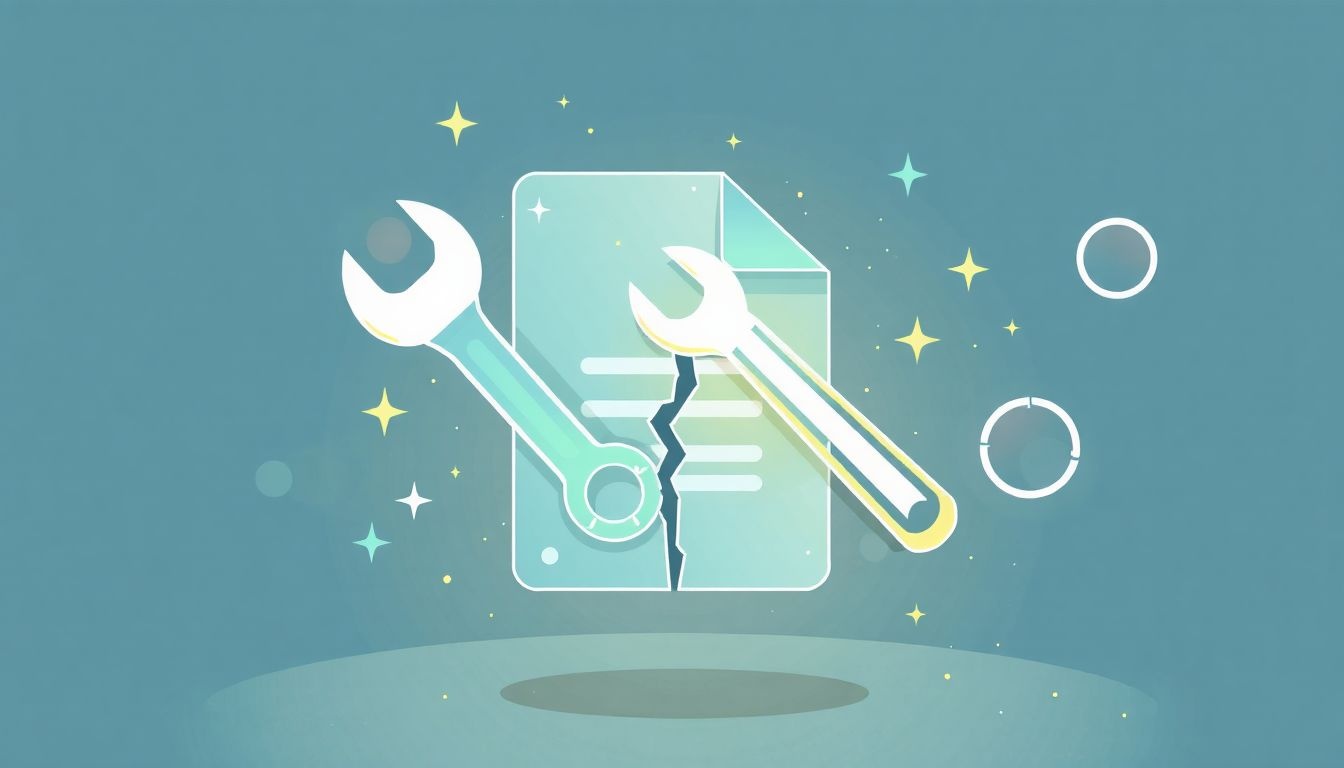
Az OST fájlok, amelyek az Offline Outlook Data File rövidítései, a Microsoft Outlook által használt fájlok. Ezek a fájlok az Exchange szerverről letöltött levelek, naptári bejegyzések, névjegyek és egyéb adatok helyi másolatát tárolják. Ha az Exchange szerverrel való kapcsolat megszakad, az Outlook továbbra is használható, mivel az adatok elérhetők az OST fájlban.
Sajnos az OST fájlok sérülhetnek. Ennek számos oka lehet: hardverhiba, szoftverhiba, vírusfertőzés, vagy akár helytelen Outlook leállítás. A sérült OST fájl problémákat okozhat az Outlook használatában, mint például lassú működés, lefagyás, vagy akár az Outlook el sem indul.
Az OST fájlok javítására többféle módszer létezik:
- OST Integrity Check Tool (ScanOST.exe): Régebbi Outlook verziókban ez az eszköz segített a kisebb hibák javításában. Modern Outlook verziókban már nem található meg, de régebbi rendszereken még hasznos lehet.
- Új profil létrehozása: Ez a legegyszerűbb megoldás. Az Outlook egy új profilt hoz létre, és letölti az adatokat az Exchange szerverről. Ez nem javítja a sérült OST fájlt, hanem létrehoz egy újat.
- Az OST fájl konvertálása PST fájllá: Léteznek harmadik féltől származó szoftverek, amelyek képesek az OST fájlt PST (Personal Storage Table) fájllá konvertálni. A PST fájl ezután megnyitható az Outlookban.
A konvertálás előtt mindenképpen készítsünk biztonsági másolatot a sérült OST fájlról, hogy elkerüljük az adatvesztést!
Ha az OST fájl súlyosan sérült, előfordulhat, hogy a fent említett módszerek nem elegendőek. Ebben az esetben professzionális adatmentő szoftverek használata lehet indokolt. Ezek a szoftverek mélyrehatóan átvizsgálják a sérült OST fájlt, és megpróbálják kinyerni az adatokat.
Fontos megjegyezni, hogy az OST fájl helyreállítása nem mindig garantált. A sérülés mértéke nagyban befolyásolja a helyreállítás sikerességét. Súlyos sérülés esetén előfordulhat, hogy bizonyos adatok elvesznek.
A jövőbeni problémák elkerülése érdekében érdemes rendszeresen biztonsági másolatot készíteni az Outlook adatokról, és gondoskodni a számítógép megfelelő karbantartásáról.
Az OST fájlok konvertálása PST formátumba
Az OST (Offline Storage Table) fájlok a Microsoft Outlook által használt fájltípusok, amelyek lehetővé teszik a felhasználók számára, hogy az e-maileket, naptárakat, névjegyeket és egyéb adatokat offline módban is elérjék és szerkesszék. Amikor az Outlook újra csatlakozik az Exchange Serverhez, a változások automatikusan szinkronizálódnak. Azonban előfordulhat, hogy egy OST fájlt PST (Personal Storage Table) formátumba kell konvertálni.
Ennek több oka is lehet:
- Exchange Server problémák: Ha az Exchange Server meghibásodik, vagy karbantartás alatt áll, a PST konvertálás lehetővé teszi az adatokhoz való hozzáférést.
- Elhagyott munkahely: Ha valaki elhagyja a munkahelyét, és a vállalati e-mail fiókja megszűnik, a PST konvertálás biztosítja, hogy az adatok megmaradjanak.
- Adatmentés és archiválás: A PST formátum alkalmas az e-mailek és más adatok hosszú távú archiválására.
- Sérült OST fájl: Ha egy OST fájl sérült, a konvertálás segíthet az adatok kinyerésében.
A konvertálás során az OST fájl tartalmát egy PST fájlba másolják, amely aztán megnyitható az Outlookban vagy más e-mail kliensben, amely támogatja a PST formátumot.
A konvertálásra többféle módszer létezik:
- Az Outlook beépített export funkciója: Ha az Outlook még hozzáfér az Exchange Serverhez, a legegyszerűbb módszer az export funkció használata. Fájl -> Megnyitás és exportálás -> Importálás/Exportálás -> Exportálás fájlba -> Outlook adatok (.pst) útvonalon érhető el.
- Külső konvertáló szoftverek: Számos harmadik féltől származó szoftver létezik, amelyek kifejezetten OST-PST konvertálásra lettek tervezve. Ezek általában akkor hasznosak, ha az Outlook nem tud csatlakozni az Exchange Serverhez, vagy az OST fájl sérült. Vigyázni kell a megbízható forrás kiválasztására!
- Az Exchange Admin Center használata: Bizonyos esetekben az Exchange rendszergazda is képes exportálni a postafiók tartalmát PST formátumba.
A konvertálás során ügyelni kell az adatvesztés elkerülésére. Mindig készítsünk biztonsági másolatot az OST fájlról, mielőtt bármilyen konvertálási folyamatot elindítanánk. A konvertálás időtartama függ az OST fájl méretétől és a választott módszertől.
OST fájl nézegető és konvertáló szoftverek
Az OST fájlok offline használatra készültek, így az adatok eléréséhez, ha az Exchange szerver nem elérhető, speciális OST fájlnézegető és konvertáló szoftverekre van szükség.
Ezek a szoftverek lehetővé teszik az OST fájl tartalmának megtekintését, beleértve az e-maileket, naptári bejegyzéseket, névjegyeket és feladatokat. Néhány program emellett a sérült OST fájlok javítására is alkalmas.
A konvertáló szoftverek leggyakrabban az OST fájlt PST formátumba alakítják át, amely az Outlook által könnyen megnyitható és kezelhető formátum.
Számos ingyenes és fizetős OST fájlnézegető és konvertáló szoftver létezik. A választás során figyelembe kell venni a szoftver funkcionalitását, a felhasználóbarát felületet és a megbízhatóságot.
Néhány népszerű példa:
- Kernel OST Viewer
- Stellar OST to PST Converter
- SysTools OST Recovery
Figyelem: Mindig megbízható forrásból származó szoftvert használjon, hogy elkerülje a malware-t és az adatvesztést.
Az OST fájlok archiválása és biztonsági mentése
Az OST fájlok, mivel a Microsoft Exchange fiókok offline másolatai, nem tekinthetők biztonsági mentésnek. Bár tartalmazzák az e-maileket, naptárakat, névjegyeket és egyéb adatokat, közvetlenül nem használhatók fel a fiók helyreállítására, ha a szerverrel probléma adódik.
Az OST fájlok archiválása akkor válik szükségessé, ha a postaláda mérete korlátozott, vagy a régi e-maileket szeretnénk megőrizni anélkül, hogy azok a szerveren foglalnák a helyet. Az archiválás során az OST fájl adatai exportálhatók egy PST (Personal Storage Table) fájlba. A PST fájlok alkalmasabbak a hosszú távú tárolásra és biztonsági mentésre.
Az OST fájlok önmagukban nem biztonsági mentések, hanem a szerver adataival szinkronizált offline másolatok.
Az OST fájlok biztonsági mentésének kérdése komplexebb. Mivel szorosan kapcsolódnak az Exchange fiókhoz, a közvetlen másolásuk nem garantálja a teljes helyreállítást. Amennyiben a szerverrel kapcsolat megszakad, vagy a fiók törlésre kerül, az OST fájl használhatatlanná válhat. A megoldás ebben az esetben a PST fájlba történő exportálás, ami egy független, hordozható fájlt hoz létre.
Az archiválási és biztonsági mentési folyamat során érdemes figyelmet fordítani a következőkre:
- A PST fájlok rendszeres mentése külső adathordozóra vagy felhőbe.
- A PST fájlok jelszóval történő védelme a jogosulatlan hozzáférés ellen.
- A PST fájlok méretének optimalizálása, hogy elkerüljük a sérüléseket.
Bár az OST fájl hasznos az offline munkához, a fiók adatainak megőrzése szempontjából a PST fájlba történő archiválás és annak biztonsági mentése a legbiztonságosabb megoldás.
Az OST fájlok törlése és eltávolítása
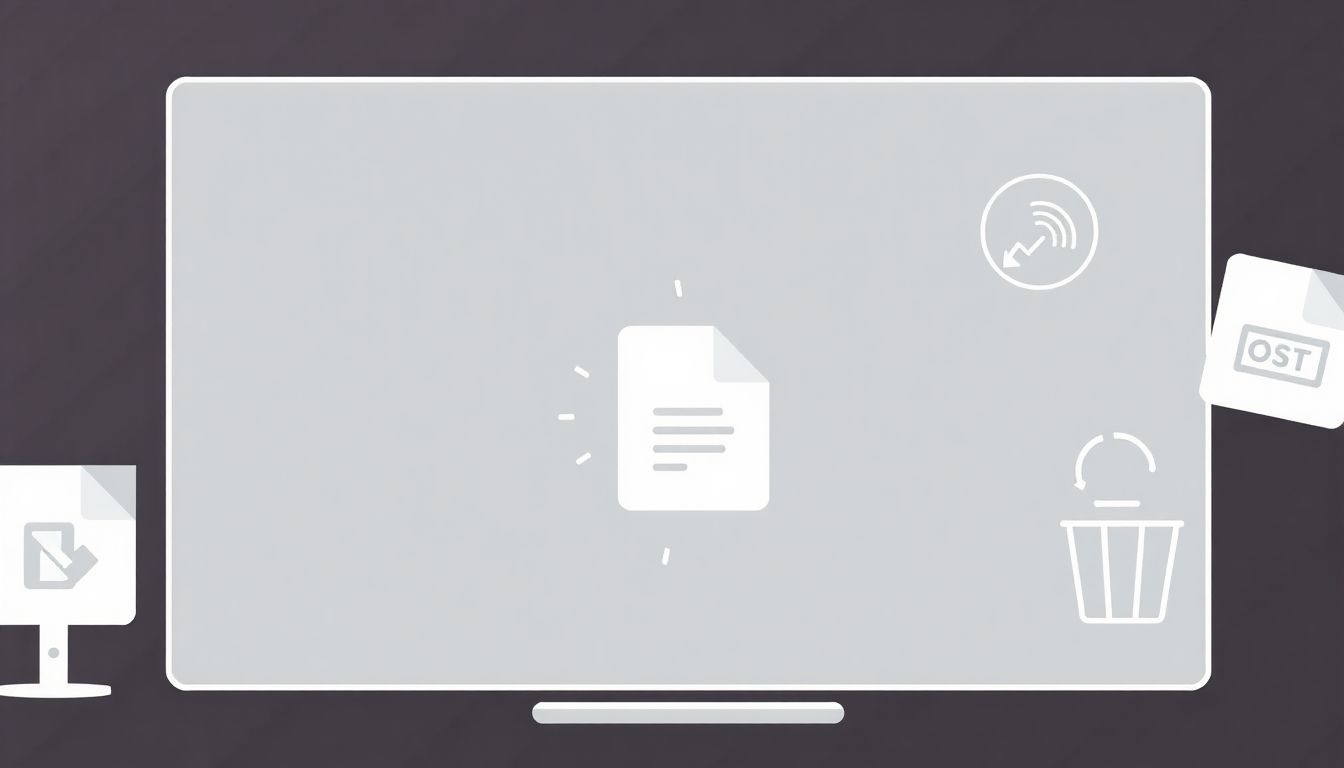
Az OST fájlokat ritkán kell manuálisan törölni, de bizonyos esetekben ez szükségessé válhat. Például, ha problémák adódnak a szinkronizációval, vagy ha megsérült az OST fájl.
Az OST fájl törlése nem törli a szerveren tárolt adatokat, csupán a helyi másolatot szünteti meg.
Az OST fájl eltávolításának legegyszerűbb módja, ha eltávolítjuk az Outlook profilból a hozzátartozó fiókot. Amikor az Outlook újraindul, vagy a fiókot újra hozzáadjuk, az OST fájl újraépül a szerverről szinkronizált adatokkal. Ha csak a helyet szeretnénk felszabadítani, az OST fájl manuálisan is törölhető a számítógépről, de ezután az Outlook nem fog tudni offline módban működni a fiókhoz.
Az OST fájlok jövője és a felhő alapú megoldások
Az OST fájlok jövője szorosan összefügg a felhő alapú megoldások terjedésével. Ahogy egyre több vállalat és felhasználó migrál a felhőbe, az OST fájlok szerepe fokozatosan átalakul. A felhő alapú levelezőrendszerek, mint például a Microsoft 365 és a Google Workspace, lehetővé teszik az adatok szinkronizálását a felhőben, így az OST fájlok helyi tárolási funkciója kevésbé válik kritikus fontosságúvá.
Ez a tendencia nem jelenti az OST fájlok teljes eltűnését, hanem inkább a felhasználási módjuk megváltozását. A felhő alapú szinkronizáció ellenére az OST fájlok továbbra is biztosíthatnak offline hozzáférést a levelezéshez, ami különösen hasznos lehet olyan helyzetekben, amikor nincs internetkapcsolat. Ezenkívül a felhő alapú rendszerek is használhatnak valamilyen helyi gyorsítótárat, ami funkciójában hasonlít az OST fájlokhoz.
A jövőben az OST fájlok valószínűleg inkább átmeneti tárolóként fognak funkcionálni, amelyek lehetővé teszik az offline munkát, és automatikusan szinkronizálják az adatokat a felhővel, amint a kapcsolat helyreáll.
Azonban a felhő alapú megoldások előretörésével a helyi adatvesztés kockázata csökken, hiszen az adatok biztonságosan tárolódnak a felhőben. Ez a biztonsági szempont is hozzájárulhat az OST fájlok szerepének csökkenéséhez.
A fejlesztők folyamatosan dolgoznak azon, hogy optimalizálják a felhő alapú levelezőrendszereket, és minimalizálják a helyi tárolás szükségességét. Ennek eredményeként a jövőben valószínűleg még hatékonyabb és megbízhatóbb felhő alapú megoldásokkal találkozhatunk, amelyek teljesen kiválthatják az OST fájlokat.